Хотите внести изменения в PDF файле?
Скачайте удобный ПДФ редактор!
 Скачать бесплатно
Скачать бесплатно
 Поддержка систем: Windows 11, 10, 8, 7 и XP
Поддержка систем: Windows 11, 10, 8, 7 и XP
Как загрузить PDF в Гугл Документы
Чтобы импортировать документ на сервис Google, потребуется создать аккаунт на платформе. Вам будет необходимо указать контактные данные и придумать адрес электронной почты и пароль.
После прохождения регистрации откройте в браузере страницу Google Диска и следуйте пошаговому алгоритму:
- Нажмите на кнопку «Создать» и в списке выберите опцию «Загрузить файлы». В проводнике найдите интересующую вас папку. Дважды кликните по нужному объекту. Дождитесь завершения импорта.
- Щелкните правой кнопкой мышки по миниатюре загруженного файла. Примените функцию «Открыть с помощью» – «Google Документы». Материал отобразится в новой вкладке.
- Вы можете корректировать текст, удалять лишние изображения, вставлять дополнительные картинки. Чтобы поделиться файлом с другими пользователями, кликните по «Настройки доступа». Установите тип распространения «Все, у кого есть ссылка». Скопируйте ее и нажмите на «Готово».
Перед тем, как загрузить PDF в Гугл Документы, ознакомьтесь со всеми недостатками данного способа:
- Часто в открытом PDF неправильно распознается текст. Он может содержать орфографические и пунктуационные ошибки.
- Иногда в итоговом материале отсутствуют изображения, которые были в оригинале. Их нужно будет добавлять вручную.
- На сервисе нет продвинутых инструментов для редактирования. Например, нельзя удалять или вставлять пустые страницы посередине файла, накладывать водяные знаки, изменять размеры листов и т.д.
- Для загрузки документов и сохранения внесенных изменений требуется стабильный доступ к сети.
Заключение
Теперь вы знаете, как вставить ПДФ файл в Гугл Документ. Данный способ позволит делиться файлами по электронной почте, через мессенджеры и т.д. Также на сайте есть инструменты для совместной работы. Однако при загрузке PDF могут возникать ошибки: иногда из материала удаляются картинки и нарушается форматирование текста. Чтобы пользование PDF-файлами было более удобным, скачайте простой PDF-редактор PDF Commander.
Нужен многофункциональный редактор и
конвертер для PDF?
Скачайте 100% рабочую версию!
 Скачать бесплатно
Скачать бесплатно
 Поддержка систем: Windows 11, 10, 8, 7 и XP
Поддержка систем: Windows 11, 10, 8, 7 и XP






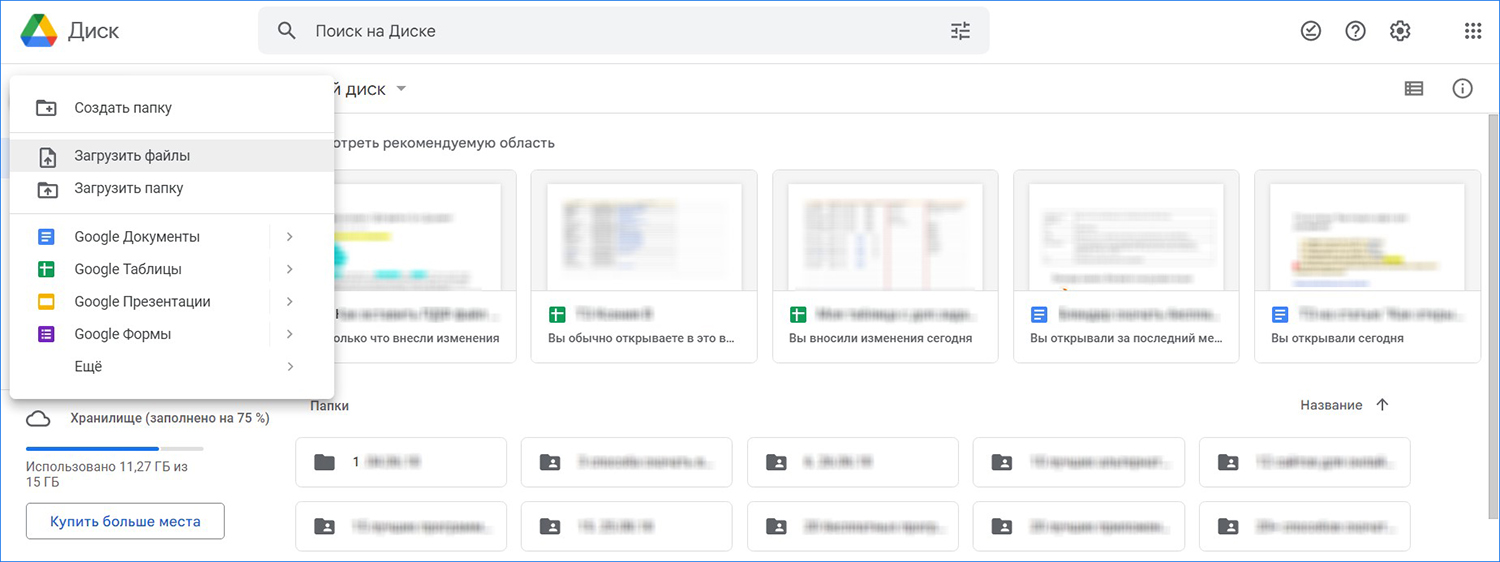
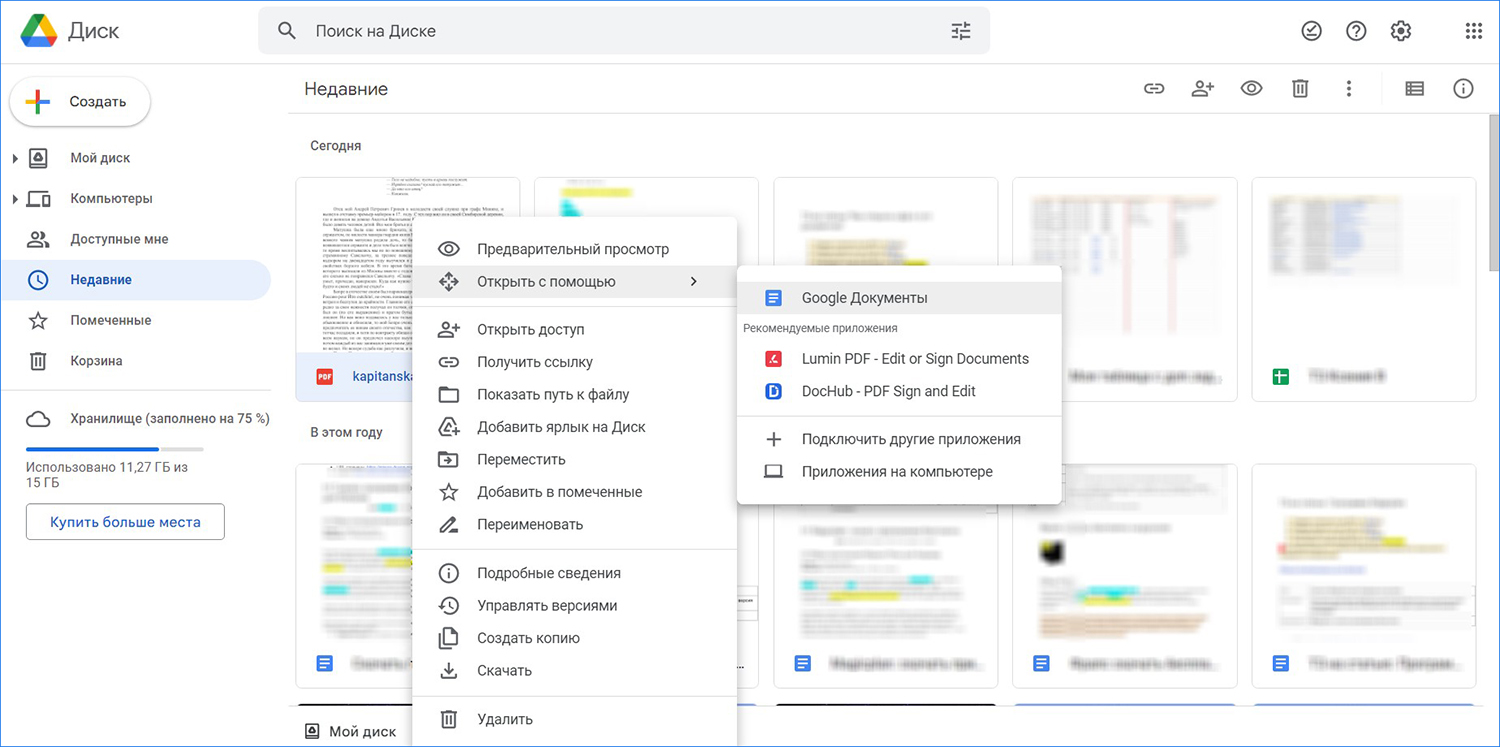
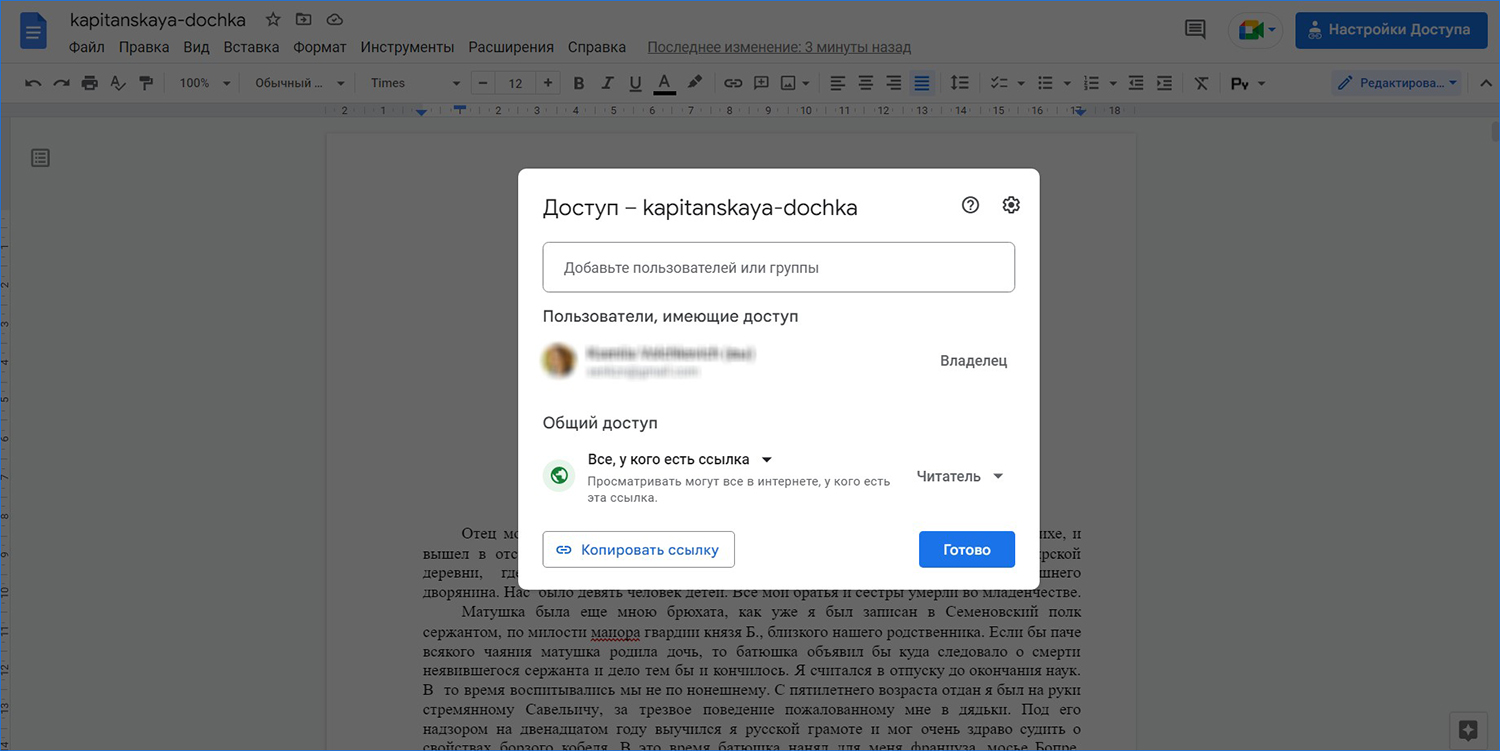


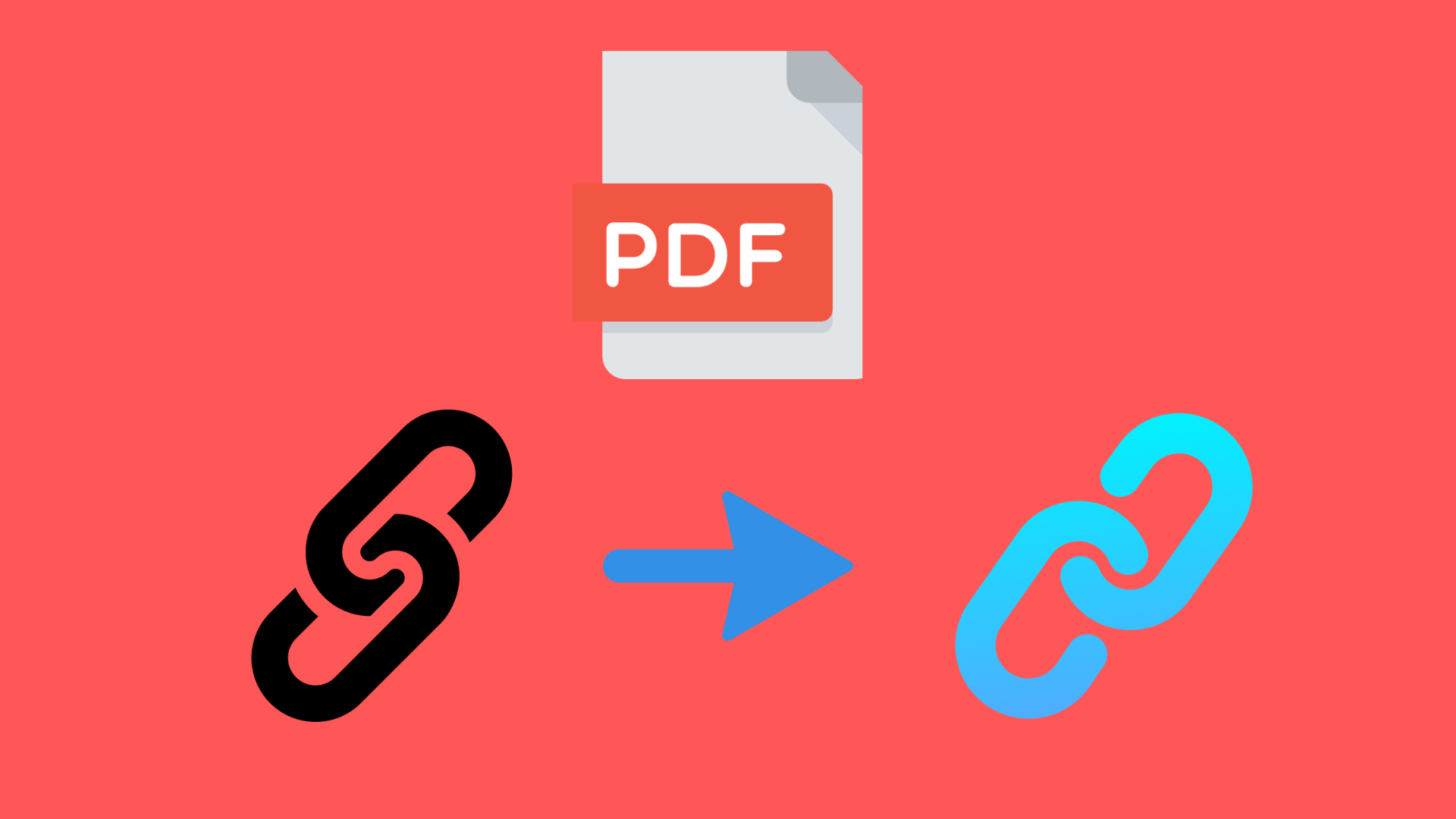
Оставьте ваш комментарий
Cохраните себе статью, чтобы не потерять: